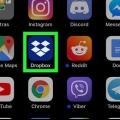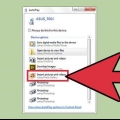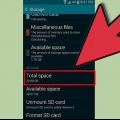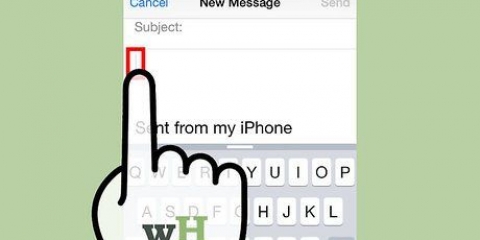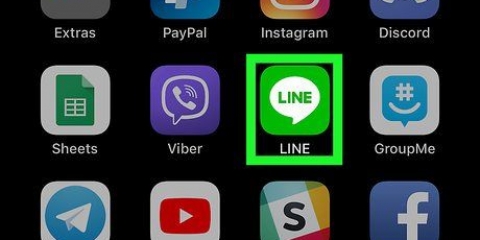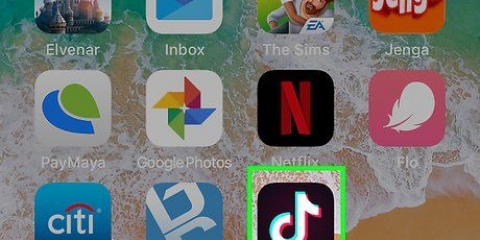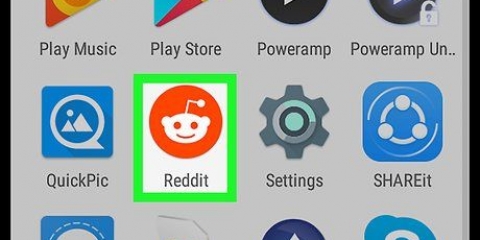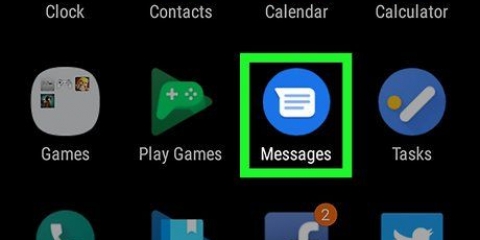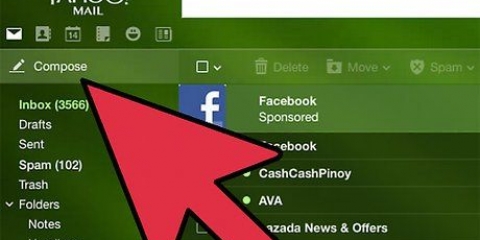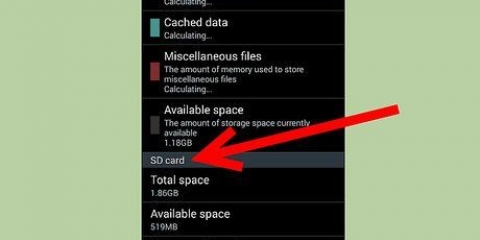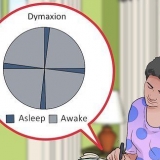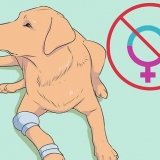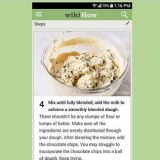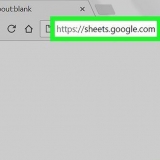Skicka bilder från android till iphone
Den här artikeln kommer att lära dig hur du delar bilder från en Android-telefon eller surfplatta till en iPhone.
Steg
Metod 1 av 3: Dela till Google Foton

2. TryckDelar. Det är i det nedre högra hörnet av skärmen.

3. TryckBörja ny delning. Om du redan har delat album kan du behöva rulla ner för att hitta det.

5. TryckNÄSTA. Det är i det övre högra hörnet av skärmen.

6. Ange telefonnumret eller e-postadressen till personen du delar med. Om den personen är en av dina kontakter kan du börja skriva deras namn och sedan välja dem när Foton hittar någon att matcha.
Du kan lägga till mer än en person om du vill.

8. Skriv en titel och ett meddelande (valfritt). Du kan ge detta foto eller album en titel genom att skriva i fältet "Lägg till en titel". Om du vill lägga till ett meddelande, skriv det i fältet "Lägg till ett meddelande".

9. TryckATT SKICKA. Det är i det nedre högra hörnet av skärmen.

1. Öppna Google Foton på din Android. Detta är den flerfärgade ikonen för ett hjul som vanligtvis finns på din startskärm. Det kan också vara bland dina andra appar.
- Använd den här metoden om både du och iPhone-användaren använder Google Foton och du vill tillåta dem att se alla dina foton utan att behöva dela dem.

2. Tryck på menyn≡. Det är i det övre vänstra hörnet av skärmen.

4. TryckSTART. Det är längst ner på den blå skärmen.

5. Tryck på personen du vill dela med. Om du inte ser den här personen i listan anger du deras e-postadress i den tomma rutan högst upp på skärmen.

7. TryckNÄSTA. En bekräftelseskärm visas.

8. TryckSKICKA INBJUDAN. Detta är den blå knappen längst ner på skärmen.

1. Ladda upp bilderna till Dropbox på din Android. Om du inte har Dropbox måste du ladda ner den från Play Butik och skapa ett konto. Så här laddar du upp foton när du har ställt in allt:
- Öppna "Dropbox".
- Gå till mappen där du vill ladda upp bilderna.
- Tryck på `+` längst ned på skärmen.
- Tryck på "Ladda upp foton eller videor".
- Välj de foton du vill ladda upp.
- Tryck på ikonen för en mapp och välj den mapp du vill ladda upp till.
- Tryck på "Bestämma plats".
- Tryck på "ladda upp". Bilderna finns nu i din Dropbox och kan delas.

2. Gå till mappen där du laddade upp bilderna. Om du vill dela hela mappen, öppna den inte utan för den till skärmen.

4. TryckDelar.

5. Ange e-postadressen till personen du delar med. Detta bör vara den e-postadress som personen kan komma åt med iPhone.

7. Skriv ett meddelande (valfritt). Du kan lägga till några ord till bilderna om du vill.

8. TryckSkicka. Personen du delade med kommer att få ett e-postmeddelande med information om hur man ser bilderna.
"> "Skicka bilder från android till iphone"
Оцените, пожалуйста статью